Měl jsem v počítači uložená stará domácí videa a chtěl jsem je ukázat na svém Roku, až k nám rodiče na víkend přijedou.
Nejjednodušší způsob, jak to udělat, bylo zrcadlit můj počítač s Windows 10 do Roku, takže abych zjistil, zda je to možné a jak to mohu udělat, šel jsem online.
Vyhledal jsem, co Roku doporučil, a pročetl jsem si několik uživatelských fór, kde lidé pravidelně používali své počítače se svým Roku.
Doufejme, že po přečtení tohoto článku, který jsem vytvořil s pomocí tohoto výzkumu, budete moci úspěšně zrcadlit počítač se systémem Windows 10 do svého Roku během několika minut!
Chcete-li zrcadlit svůj počítač do Roku, připojte obě zařízení ke stejné síti Wi-Fi. Přejděte do Nastavení projektu na počítači se systémem Windows a připojte se k bezdrátovému displeji Roku.
Pokračujte ve čtení, abyste věděli, jak nastavit počítač tak, aby byl zjistitelný ve vaší síti, pokud jej váš Roku nemůže najít, a jaký je rozdíl mezi odesíláním a zrcadlením.
Nastavení vašeho PC na Zjistitelný


Váš počítač musí být nejprve nastaven na zjistitelný ve vaší síti Wi-Fi, aby jej Roku našel a zahájil připojení, které mu umožní zrcadlit obrazovku.
Připojte svůj Roku a počítač ke stejné síti a postupujte podle následujících kroků:
- Stiskněte klávesu Windows a písmeno já spolu.
- Jít do Síť a internet .
- Vybrat Stav sítě , a pak Změňte vlastnosti připojení .
- Nastavte typ síťového profilu na Soukromé .
- Váš počítač bude nyní zjistitelný pro ostatní zařízení ve stejné síti.
Po nastavení síťového profilu jste připraveni začít zrcadlit obrazovku.
Casting vs zrcadlení
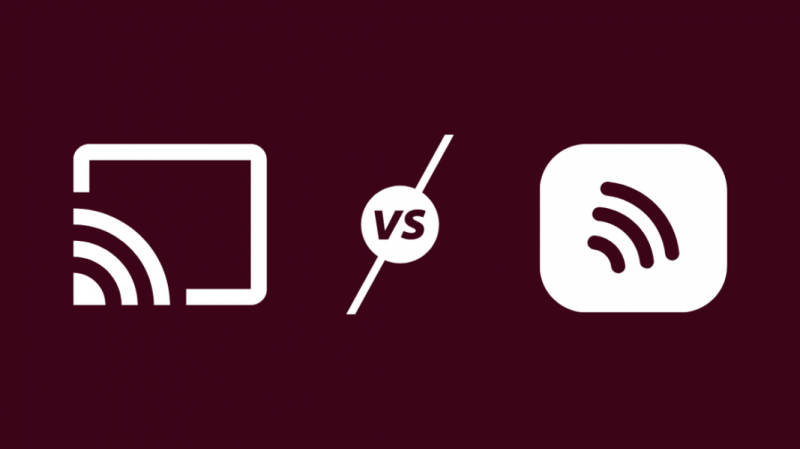
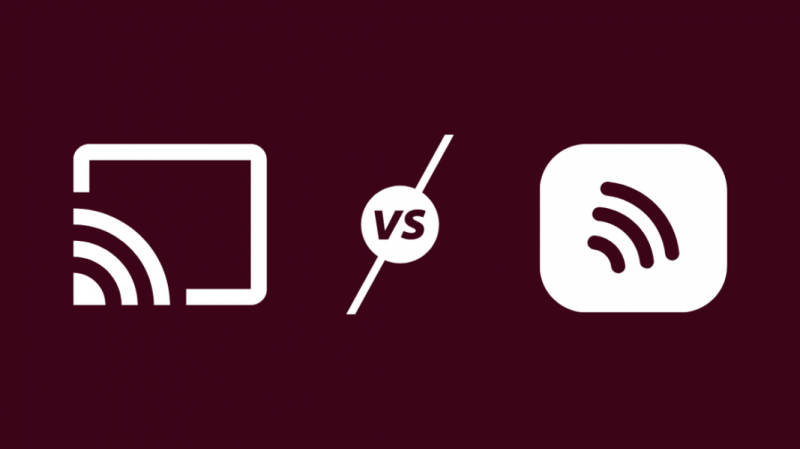
Existují dva způsoby, jak bezdrátově zobrazit obsah v počítači na Roku: odesílání a zrcadlení obrazovky.
Oba vyžadují, abyste měli obě zařízení ve stejné síti, ale tím podobnost končí.
Zrcadlení znamená, že budete sdílet celou svou obrazovku a budete moci vidět vše, co počítač zobrazuje na Roku.
Odesílání je sdílení obrazovky, ale pouze pro jednu aplikaci nebo kartu Chrome neuvidíte nic mimo aplikaci nebo kartu, kterou odesíláte.
Zrcadlení a odesílání se používají různé metody, takže se rozhodněte, jaký druh sdílení obrazovky chcete, a postupujte podle těchto kroků.
Zrcadlový počítač do Roku
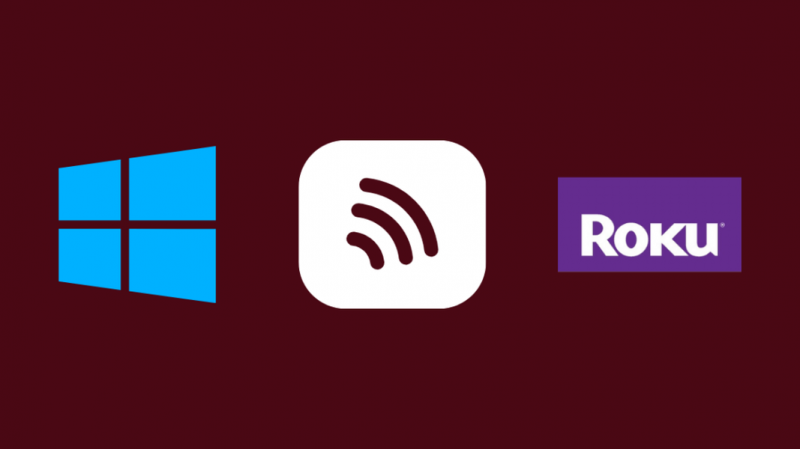
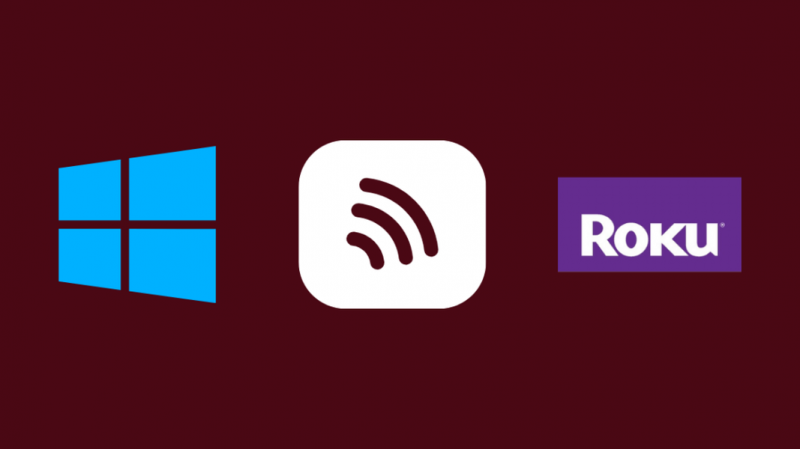
Zrcadlení počítače do zařízení Roku vyžaduje připojení počítače k zařízení Roku, kde bude Roku bezdrátovým zobrazovacím zařízením.
Aby tato metoda fungovala, váš počítač musí podporovat bezdrátové displeje, takže než se o to pokusíte, aktualizujte všechny ovladače pro vaše zobrazovací zařízení.
- zmáčkni Domov klíč na vašem Roku.
- Jít do Nastavení > Zrcadlení obrazovky .
- Povolte nastavení.
- Na tvém počítači. Stiskněte současně klávesu Windows + P.
- Klikněte Připojte se k bezdrátovým displejům v levém dolním rohu.
- Počkejte, až se Roku objeví v seznamu, a poté se kliknutím připojte.
Pokud však chcete odesílat, nejjednodušší metodou je použít vestavěnou funkci Chromecast dostupnou ve většině moderních prohlížečů.
Jakmile přejdete na stránku, kterou chcete odeslat do svého Roku, jako je stream na Netflixu, klikněte pravým tlačítkem na stránku a klikněte na Obsazení .
Počkejte, až seznam, který se zobrazí vpravo nahoře, najde vaše Roku a kliknutím na něj začněte odesílat pouze webovou stránku do Roku.
Pomocí Počítačového Monitoru Jako Obrazovky Pro Roku
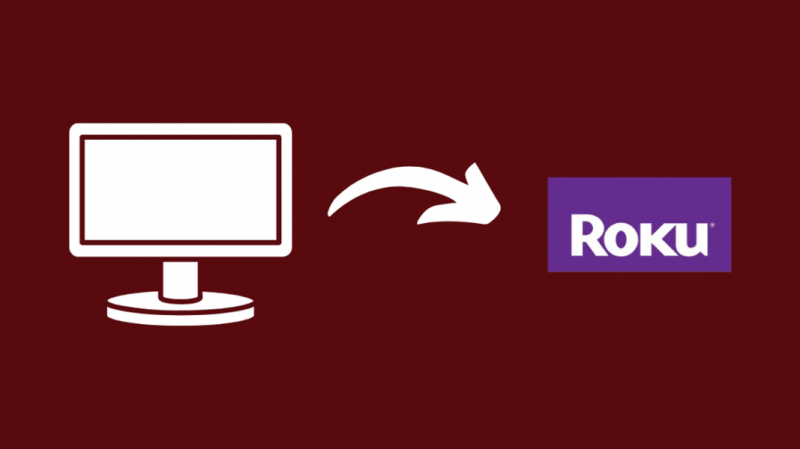
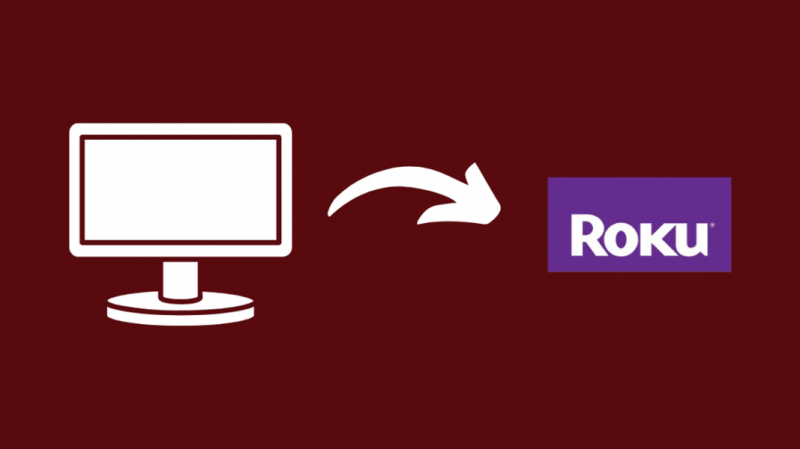
Váš počítačový monitor lze snadno použít jako obrazovku pro váš Roku, pokud má monitor port HDMI pro připojení vstupů.
Monitor je menší televizor, takže jakýkoli Roku bude fungovat, pokud máte port HDMI.
To vám umožní mít omezenější zážitek z Roku než verze s velkou obrazovkou, na kterou byste byli zvyklí u svého televizoru.
Notebooky zde však nelze použít, protože jejich displeje můžete použít pouze k zobrazení výstupu systému na displeji, ke kterému je připojen.
Pokud váš počítačový monitor používá port VGA nebo DVI, můžete získat adaptér VGA nebo DVI na HDMI, abyste mohli zařízení Roku snadno používat s monitorem počítače.
Závěrečné myšlenky
Rokus jsou všestranná zařízení, která mohou pracovat s téměř jakýmkoli zařízením, které vlastníte; vše, co potřebuje, je, aby zařízení podporovalo Chromecast nebo Miracast.
Odesílání z Windows 7 je trochu složitější a budete si muset nainstalovat Intel WiDi, protože je to docela starý operační systém, který je o dvě generace pozadu.
Pokud máte potíže se zrcadlením počítače do Roku, kontaktujte podporu Roku a budou vám moci pomoci poté, co jim dáte vědět, jaký model Roku vlastníte.
Můžete si také užít čtení
- Jak získat stream DirecTV na vašem zařízení Roku: podrobný průvodce
- Jak používat Roku TV bez dálkového ovládání a Wi-Fi: Kompletní průvodce
- Nejlepší projektory Roku: provedli jsme výzkum
- Potřebujete Roku pro každou televizi v domě?: Vysvětleno
- Netflix nefunguje na Roku: Jak opravit během několika minut
Často kladené otázky
Existuje aplikace Roku pro Windows 10?
Existuje aplikace Roku pro Windows 10, která je k dispozici ke stažení z obchodu Microsoft Store.
Umožňuje vám ovládat Roku na dálku a vyhledávat a přehrávat obsah na Roku, aniž byste se museli dotknout dálkového ovladače Roku.
Mohu spustit Roku na svém notebooku?
I když na žádném počítači nemůžete mít celé prostředí Roku, stále si můžete stáhnout a používat aplikaci Roku Channel.
Aplikace má originály Roku a další obsah dostupný ve vlastní streamovací službě Roku.
Má Roku aplikaci pro odesílání?
Roku nemá vyhrazenou aplikaci pro odesílání a místo toho používá Chromecast, Miracast nebo Apple AirPlay, aby do něj mohla přenášet obsah jiná zařízení.
Vše, co musíte udělat, je ujistit se, že Roku i zařízení jsou ve stejné síti Wi-Fi.
Jak bezdrátově připojím svůj počítač k Roku?
Chcete-li připojit počítač k Roku bezdrátově, připojte obě zařízení ke stejné Wi-Fi.
Poté stiskněte současně klávesu Windows a P a vyberte Připojte se k bezdrátovému displeji .
